Dell Precision T7600 User Manual [gr]
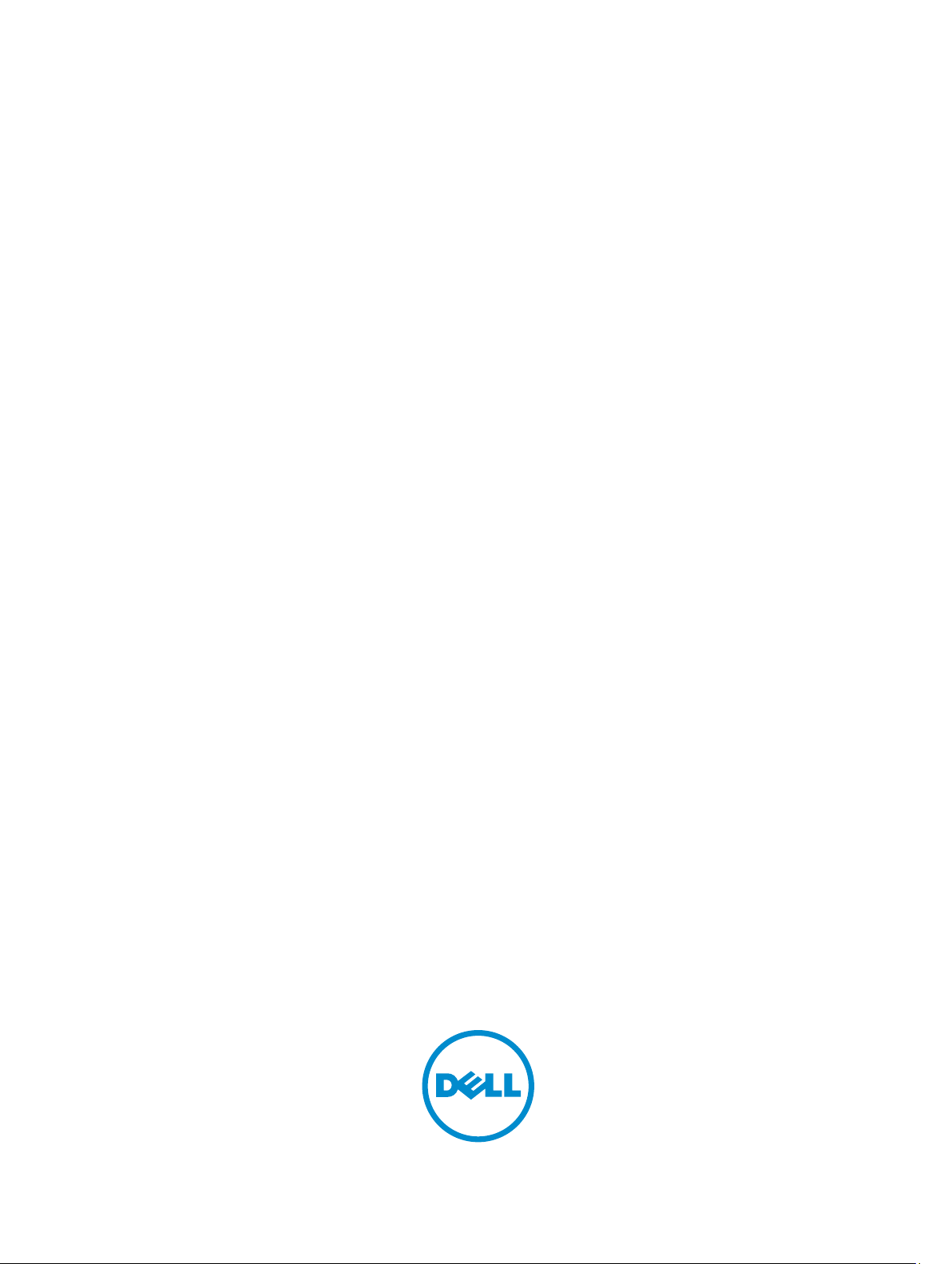
Dell Precision Workstation T7600
Εγχειρίδιο κατόχου
Μοντέλο σύμφωνα με τους κανονισμούς: D02X
Τύπος σύμφωνα με τους κανονισμούς: D02X001

Σημειώσεις, ειδοποιήσεις και προσοχές
ΣΗΜΕΙΩΣΗ: Η ΣΗΜΕΙΩΣΗ υποδεικνύει σημαντικές πληροφορίες που σας βοηθούν να χρησιμοποιείτε
καλύτερα τον υπολογιστή σας.
ΠΡΟΣΟΧΗ: Η ΠΡΟΣΟΧΗ υποδηλώνει είτε δυνητική βλάβη υλικού είτε απώλεια δεδομένων και δηλώνει
τον τρόπο με τον οποίο μπορείτε να αποφύγετε το πρόβλημα.
ΠΡΟΕΙΔΟΠΟΙΗΣΗ: Η ΕΙΔΟΠΟΙΗΣΗ αφορά πιθανή υλική ζημιά, σωματικό τραυματισμό ή θάνατο.
© 2013 Dell Inc.
Εμπορικά σήματα που χρησιμοποιούνται στο κείμενο: η ονομασία Dell™, το λογότυπο DELL και οι ονομασίες Dell Precision™,
Precision ON™,ExpressCharge™, Latitude™, Latitude ON™, OptiPlex™, Vostro™ και Wi-Fi Catcher™ είναι εμπορικά σήματα της Dell Inc.
Οι ονομασίες Intel®, Pentium®, Xeon®, Core™, Atom™, Centrino® και Celeron® είναι σήματα κατατεθέντα ή εμπορικά σήματα της Intel
Corporation στις ΗΠΑ και άλλες χώρες. Η ονομασία AMD® είναι σήμα κατατεθέν και οι ονομασίες AMD Opteron™, AMD Phenom™,
AMD Sempron™, AMD Athlon™, ATI Radeon™ και ATI FirePro™ εμπορικά σήματα της Advanced Micro Devices, Inc. Οι ονομασίες
Microsoft®, Windows®, MS-DOS® και Windows Vista®, το κουμπί έναρξης των Windows Vista και η ονομασία Office Outlook® είναι ή
εμπορικά σήματα ή σήματα κατατεθέντα της Microsoft Corporation στις ΗΠΑ και/ή άλλες χώρες. Η ονομασία Blu-ray Disc™ είναι
εμπορικό σήμα που ανήκει στην Blu-ray Disc Association (BDA) και χρησιμοποιείται σε δίσκους και συσκευές αναπαραγωγής με ειδική
άδεια. Το σήμα με τη λέξη Bluetooth
γίνεται με ειδική άδεια. Η ονομασία
2013 - 02
Rev. A02
®
είναι σήμα κατατεθέν που ανήκει στην
®
είναι σήμα κατατεθέν της Wireless Ethernet Compatibility Alliance, Inc.
Wi-Fi
Bluetooth
®
SIG, Inc. και κάθε χρήση του από την Dell Inc.
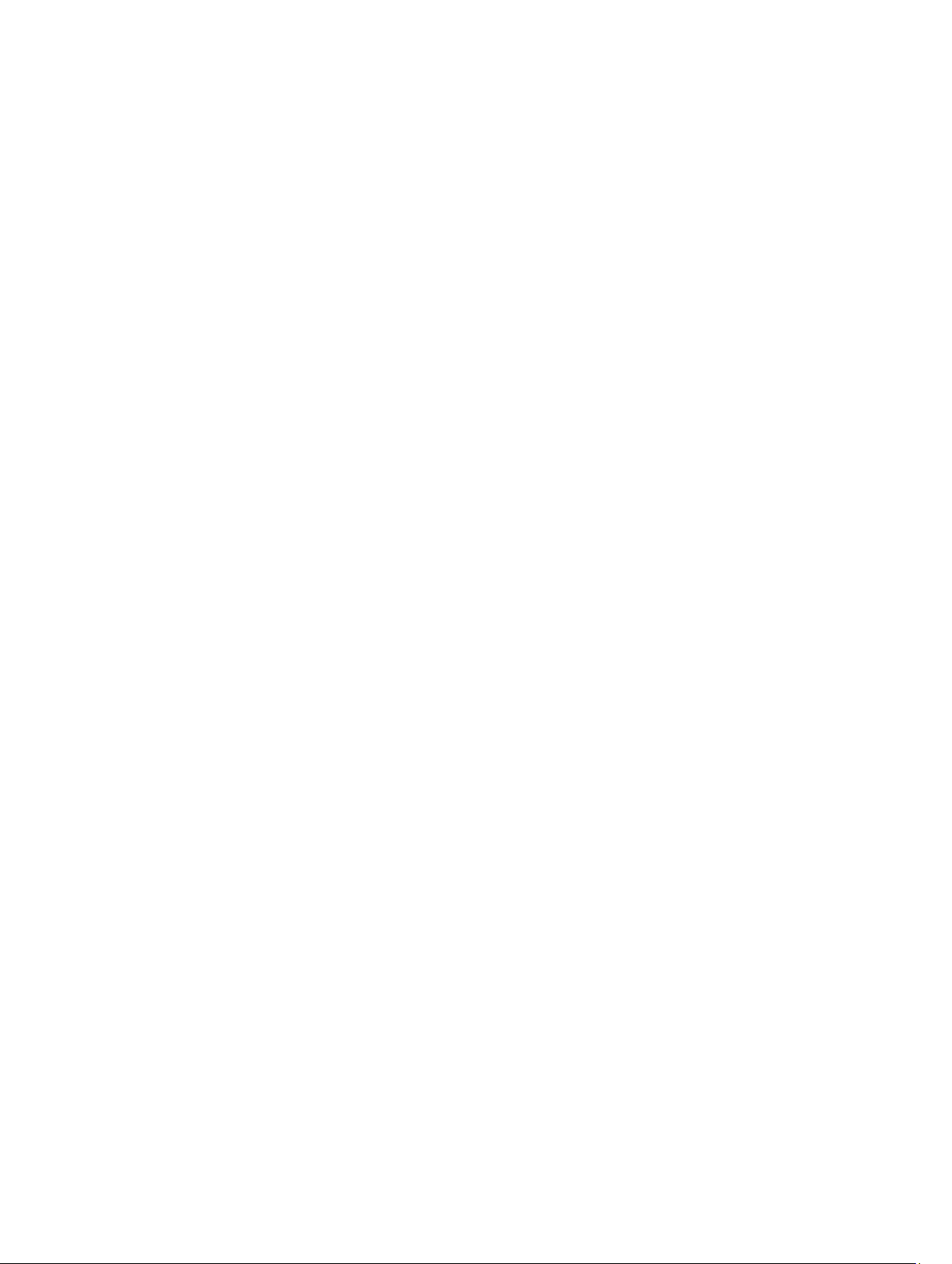
Πίνακας περιεχομένων
Σημειώσεις, ειδοποιήσεις και προσοχές................................................................................2
Κεφάλαιο 1: Εκτέλεση εργασιών στον υπολογιστή σας....................................................7
Πριν από την εκτέλεση εργασιών στο εσωτερικό του υπολογιστή σας...................................................................7
Απενεργοποίηση του υπολογιστή σας.....................................................................................................................8
Μετά την εκτέλεση εργασιών στο εσωτερικό του υπολογιστή σας.........................................................................9
Κεφάλαιο 2: Αφαίρεση και εγκατάσταση εξαρτημάτων.................................................11
Συνιστώμενα εργαλεία...........................................................................................................................................11
Αφαίρεση της μονάδας του τροφοδοτικού (PSU)...................................................................................................11
Εγκατάσταση της μονάδας του τροφοδοτικού (PSU).............................................................................................12
Αφαίρεση του μπροστινού καλύμματος.................................................................................................................12
Εγκατάσταση του μπροστινού καλύμματος...........................................................................................................13
Αφαίρεση του σκληρού δίσκου..............................................................................................................................13
Εγκατάσταση του σκληρού δίσκου........................................................................................................................16
Αφαίρεση του αριστερού καλύμματος...................................................................................................................16
Εγκατάσταση του αριστερού καλύμματος.............................................................................................................17
Αφαίρεση του διακόπτη ελέγχου πρόσβασης........................................................................................................17
Εγκατάσταση του διακόπτη ελέγχου πρόσβασης..................................................................................................18
Αφαίρεση της κάρτας PCI.......................................................................................................................................18
Εγκατάσταση της κάρτας PCI.................................................................................................................................19
Αφαίρεση της μονάδας οπτικού δίσκου 2,5 ιντσών...............................................................................................19
Εγκατάσταση της μονάδας οπτικού δίσκου 2,5 ιντσών..........................................................................................21
Αφαίρεση της σήραγγας αέρα ...............................................................................................................................22
Εγκατάσταση της σήραγγας αέρα .........................................................................................................................23
Αφαίρεση του καλύμματος των θυρίδων επεξεργαστών/μνήμης..........................................................................23
Εγκατάσταση του καλύμματος των θυρίδων επεξεργαστών/μνήμης....................................................................24
Αφαίρεση της μνήμης.............................................................................................................................................24
Εγκατάσταση της μνήμης.......................................................................................................................................25
Αφαίρεση της μπαταρίας σε σχήμα νομίσματος....................................................................................................25
Εγκατάσταση της μπαταρίας σε σχήμα νομίσματος..............................................................................................25
Αφαίρεση της ψύκτρας...........................................................................................................................................25
Εγκατάσταση της ψύκτρας.....................................................................................................................................27
Αφαίρεση του ανεμιστήρα της ψύκτρας................................................................................................................27
Εγκατάσταση του ανεμιστήρα της ψύκτρας..........................................................................................................27
Αφαίρεση του ανεμιστήρα του συστήματος..........................................................................................................28
Εγκατάσταση του ανεμιστήρα του συστήματος....................................................................................................31
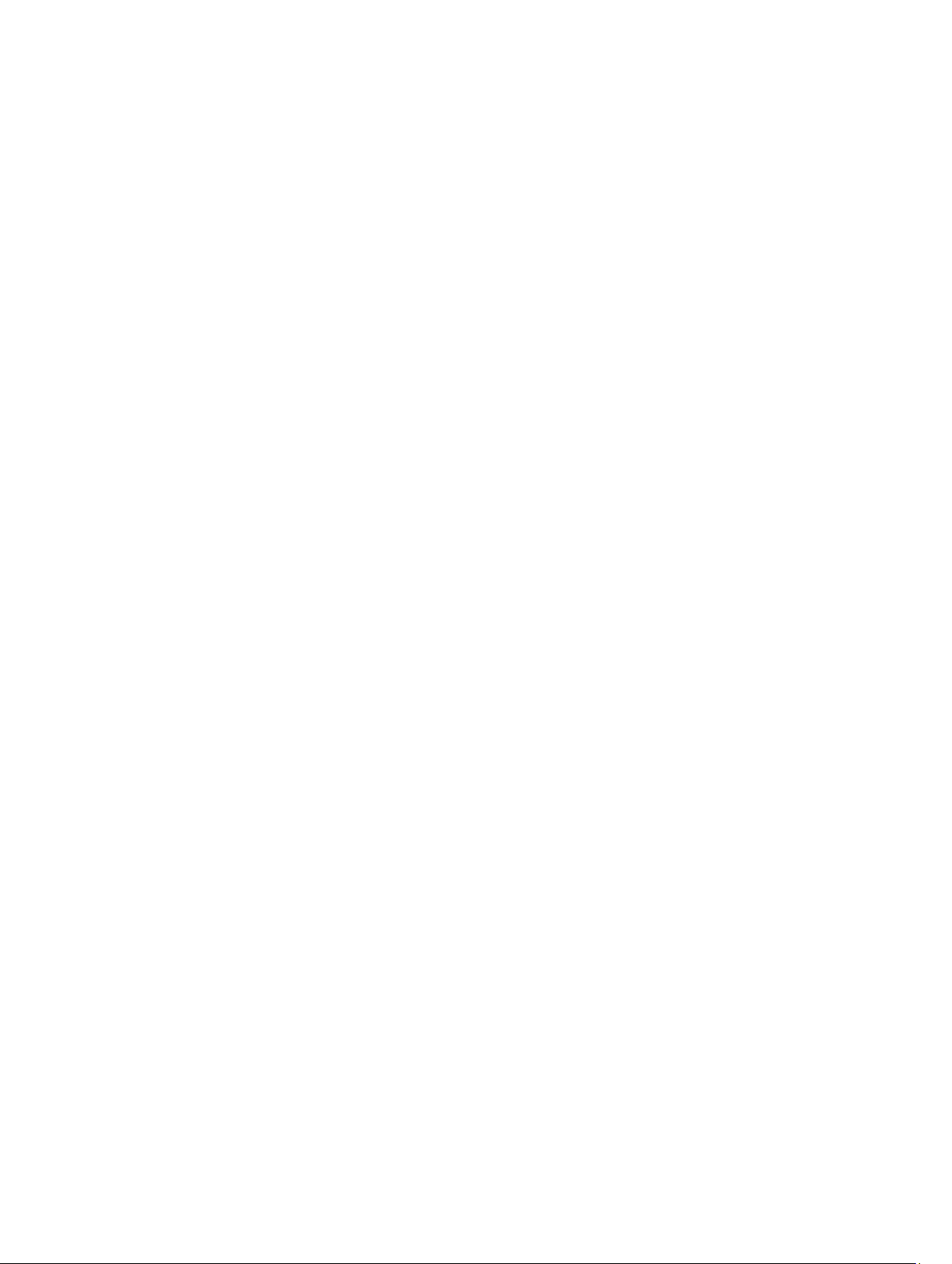
Αφαίρεση του μπροστινού πλαισίου εισόδων/εξόδων (I/O) και των θυρών USB 3.0.............................................32
Εγκατάσταση του μπροστινού πλαισίου εισόδου/εξόδου (I/O) και των θυρών USB 3.0........................................34
Αφαίρεση του διακόπτη τροφοδοσίας...................................................................................................................34
Εγκατάσταση του διακόπτη τροφοδοσίας.............................................................................................................35
Αφαίρεση του ηχείου..............................................................................................................................................36
Εγκατάσταση του ηχείου........................................................................................................................................36
Αφαίρεση του δεξιού καλύμματος.........................................................................................................................37
Εγκατάσταση του δεξιού καλύμματος...................................................................................................................38
Αφαίρεση της μονάδας οπτικού δίσκου 5,25 ιντσών..............................................................................................38
Εγκατάσταση της μονάδας οπτικού δίσκου 5,25 ιντσών........................................................................................39
Αφαίρεση του θερμικού αισθητήρα.......................................................................................................................39
Εγκατάσταση του θερμικού αισθητήρα.................................................................................................................41
Αφαίρεση του επεξεργαστή...................................................................................................................................41
Εγκατάσταση του επεξεργαστή..............................................................................................................................42
Αφαίρεση του ανεμιστήρα του σκληρού δίσκου...................................................................................................42
Εγκατάσταση του ανεμιστήρα του σκληρού δίσκου..............................................................................................44
Αφαίρεση της κάρτας τη μονάδας του τροφοδοτικού (PSU).................................................................................44
Εγκατάσταση της κάρτας τη μονάδας του τροφοδοτικού (PSU)............................................................................45
Αφαίρεση της πλακέτας συστήματος.....................................................................................................................45
Εγκατάσταση της πλακέτας συστήματος...............................................................................................................47
Εξαρτήματα πλακέτας συστήματος........................................................................................................................47
Κεφάλαιο 3: Πρόσθετες πληροφορίες..................................................................................49
Κατευθυντήριες οδηγίες για τις μονάδες μνήμης...................................................................................................49
Κλειδαριά για το μπροστινό πλαίσιο του υπολογιστή...........................................................................................49
Κλειδαριά για τη μονάδα του τροφοδοτικού (PSU)...............................................................................................50
Κεφάλαιο 4: Πρόγραμμα System Setup (Ρύθμιση συστήματος).....................................51
Ακολουθία εκκίνησης............................................................................................................................................51
Πλήκτρα πλοήγησης...............................................................................................................................................51
Επιλογές στο πρόγραμμα System Setup (Ρύθμιση συστήματος)...........................................................................52
Ενημέρωση του BIOS ............................................................................................................................................59
Κωδικός πρόσβασης στο σύστημα και κωδικός πρόσβασης για τη ρύθμιση........................................................60
Εκχώρηση κωδικού πρόσβασης στο σύστημα και κωδικού πρόσβασης για τη ρύθμιση...............................60
Διαγραφή ή αλλαγή υπάρχοντος κωδικού πρόσβασης στο σύστημα και/ή κωδικού πρόσβασης για τη
ρύθμιση............................................................................................................................................................61
Αδρανοποίηση κωδικού πρόσβασης στο σύστημα.........................................................................................62
Κεφάλαιο 5: Διαγνωστικά........................................................................................................63
Διαγνωστικά βελτιωμένης αξιολόγησης του συστήματος πριν από την εκκίνηση (Enhanced Pre-Boot
System Assessment (ePSA))
..................................................................................................................................63
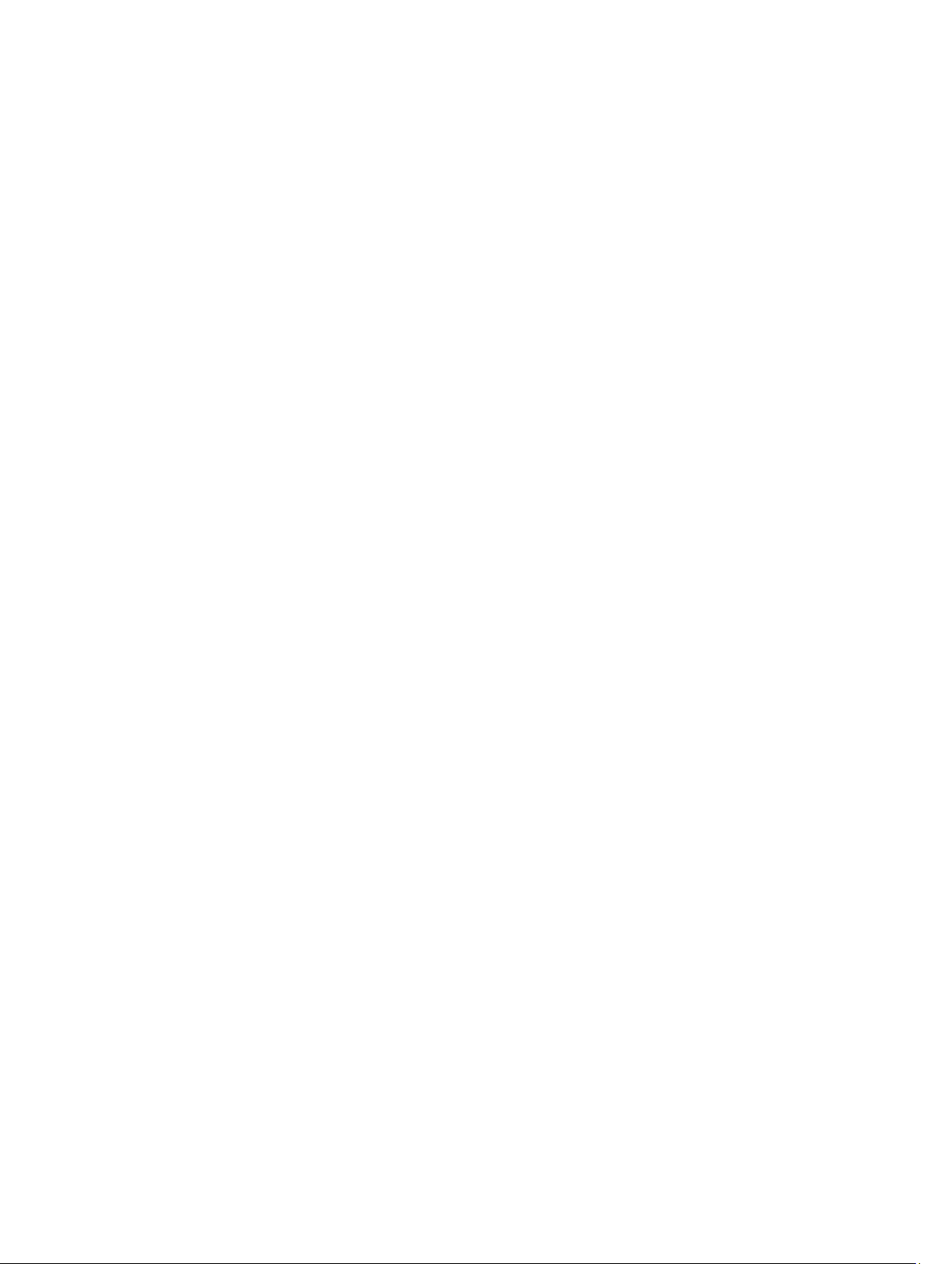
Κεφάλαιο 6: Αντιμετώπιση προβλημάτων στον υπολογιστή σας.................................65
Διαγνωστικές ενδεικτικές λυχνίες..........................................................................................................................65
Μηνύματα σφαλμάτων...........................................................................................................................................68
Σφάλματα που διακόπτουν εντελώς τη λειτουργία του υπολογιστή σας........................................................69
Σφάλματα που δεν διακόπτουν τη λειτουργία του υπολογιστή σας................................................................69
Σφάλματα που διακόπτουν προσωρινά τη λειτουργία του υπολογιστή σας...................................................69
Κεφάλαιο 7: Τεχνικές προδιαγραφές....................................................................................71
Κεφάλαιο 8: Επικοινωνία με την Dell....................................................................................79
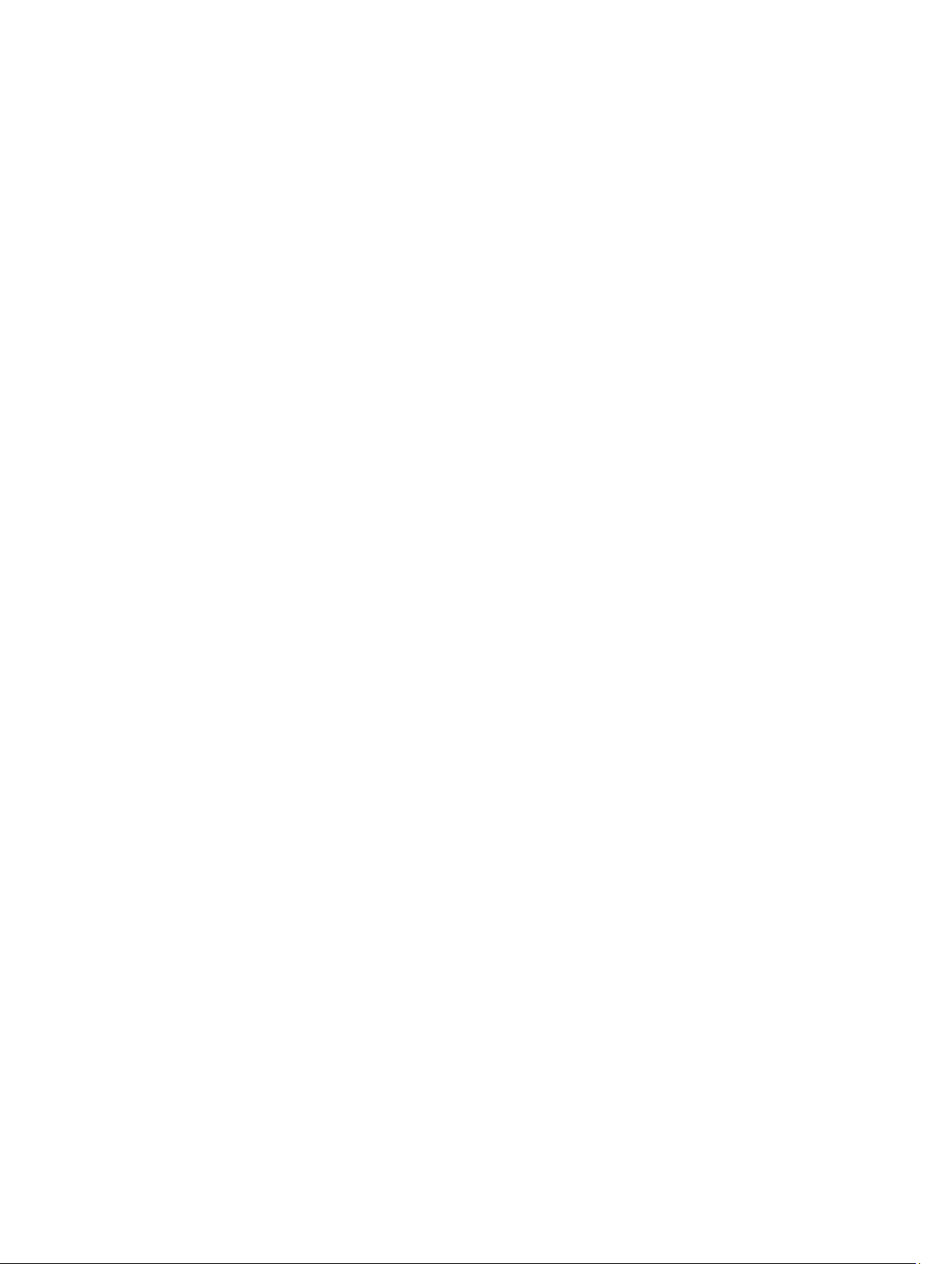
6
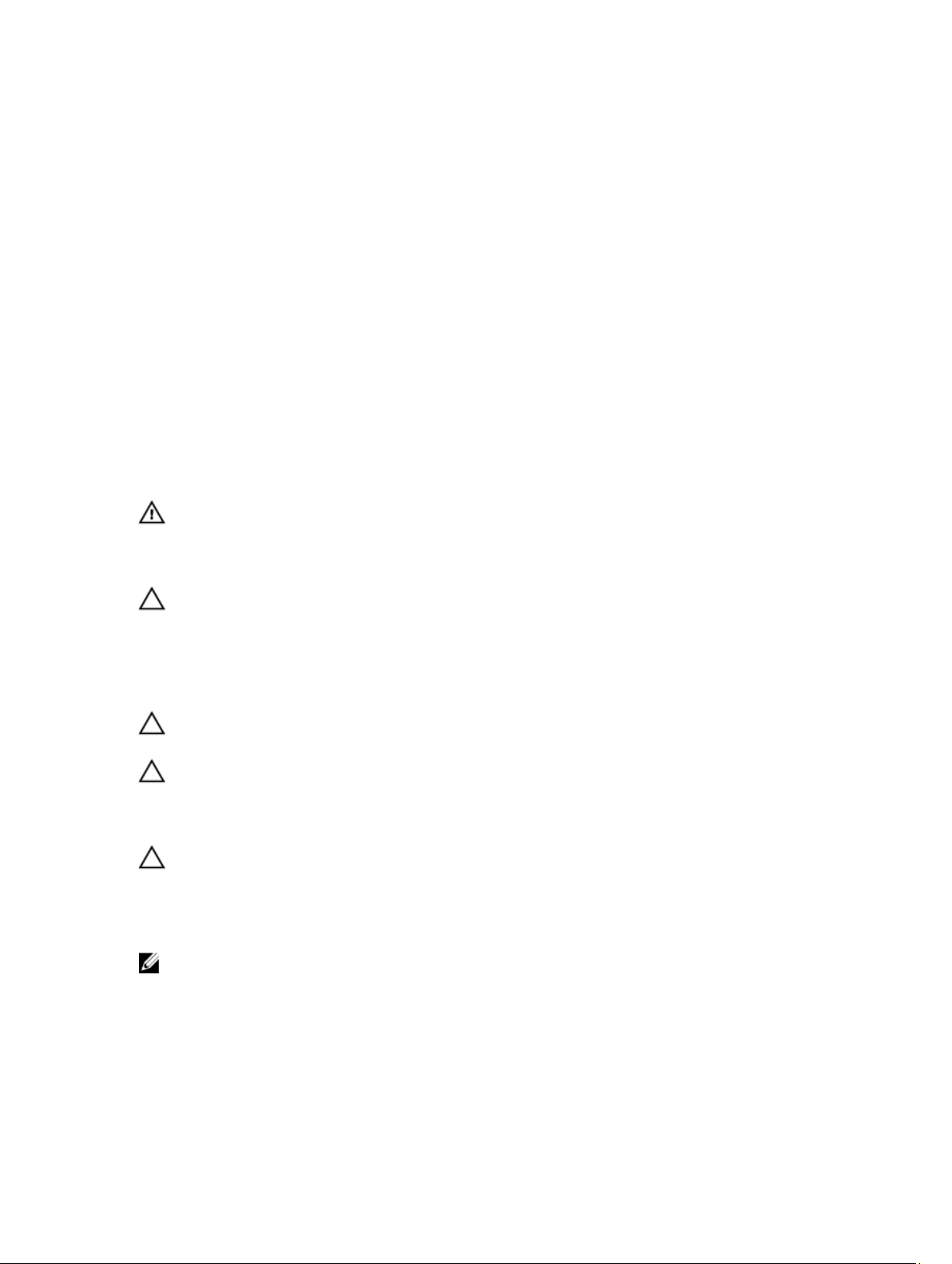
1
Εκτέλεση εργασιών στον υπολογιστή σας
Πριν από την εκτέλεση εργασιών στο εσωτερικό του υπολογιστή σας
Για να προστατευτεί ο υπολογιστής σας από πιθανή ζημιά και να διασφαλιστεί η ατομική σας προστασία, ακολουθήστε
τις παρακάτω κατευθυντήριες οδηγίες για θέματα ασφάλειας. Αν δεν αναφέρεται κάτι διαφορετικό, για κάθε διαδικασία
που περιλαμβάνει το έγγραφο θεωρείται δεδομένο ότι πληρούνται οι εξής προϋποθέσεις:
• Διαβάσατε τις πληροφορίες που παραλάβατε μαζί με τον υπολογιστή σας και αφορούν θέματα ασφάλειας.
• Μπορείτε να αντικαταστήσετε κάποιο εξάρτημα ή--αν το αγοράσατε χωριστά--να το εγκαταστήσετε εκτελώντας
τη διαδικασία αφαίρεσης με αντίστροφη σειρά.
ΠΡΟΕΙΔΟΠΟΙΗΣΗ: Διαβάστε τις οδηγίες που παραλάβατε μαζί με τον υπολογιστή σας και αφορούν θέματα
ασφάλειας, προτού εκτελέσετε οποιαδήποτε εργασία στο εσωτερικό του. Για πρόσθετες πληροφορίες
σχετικά με τις άριστες πρακτικές σε θέματα ασφάλειας, ανατρέξτε στην αρχική σελίδα για τη συμμόρφωση
προς τις κανονιστικές διατάξεις, στη διεύθυνση www.dell.com/regulatory_compliance .
ΠΡΟΣΟΧΗ: Πολλές επισκευές μπορούν να εκτελεστούν μόνο από εξουσιοδοτημένο τεχνικό συντήρησης.
Εσείς πρέπει να αναλαμβάνετε μόνο την αντιμετώπιση προβλημάτων και απλές επισκευές σύμφωνα με την
εξουσιοδότηση που σας παρέχεται μέσω της τεκμηρίωσης του προϊόντος σας ή με βάση τις οδηγίες που σας
δίνει η ομάδα τεχνικής εξυπηρέτησης και υποστήριξης μέσω Internet ή τηλεφώνου. Η εγγύησή σας δεν
καλύπτει ζημιές λόγω εργασιών συντήρησης που δεν είναι εξουσιοδοτημένες από την Dell. Διαβάστε και
ακολουθήστε τις οδηγίες που παραλάβατε μαζί με το προϊόν και αφορούν θέματα ασφάλειας.
ΠΡΟΣΟΧΗ: Προς αποφυγή ηλεκτροστατικής εκφόρτισης, γειωθείτε χρησιμοποιώντας μεταλλικό
περικάρπιο γείωσης ή αγγίζοντας κατά διαστήματα κάποια άβαφη μεταλλική επιφάνεια.
ΠΡΟΣΟΧΗ: Φροντίστε να μεταχειρίζεστε τα εξαρτήματα και τις κάρτες με προσοχή. Μην αγγίζετε τα
εξαρτήματα ή τις επαφές στις κάρτες. Φροντίστε να πιάνετε τις κάρτες από τις άκρες τους ή από τον
μεταλλικό βραχίονα στήριξής τους. Φροντίστε να πιάνετε τα εξαρτήματα, όπως τον επεξεργαστή, από τις
άκρες τους και όχι από τις ακίδες τους.
ΠΡΟΣΟΧΗ: Όταν αποσυνδέετε ένα καλώδιο, τραβήξτε το φις ή τη γλωττίδα του και όχι το ίδιο το καλώδιο.
Ορισμένα καλώδια έχουν φις με γλωττίδες ασφαλείας. Αν αποσυνδέετε καλώδιο αυτού του τύπου, πιέστε
πρώτα τις γλωττίδες αυτές. Όπως τραβάτε τα φις, φροντίστε να μένουν απόλυτα ευθυγραμμισμένα για να μη
λυγίσει κάποια ακίδα τους. Επίσης, προτού συνδέσετε ένα καλώδιο, βεβαιωθείτε ότι και τα δύο φις του είναι
σωστά προσανατολισμένα και ευθυγραμμισμένα.
ΣΗΜΕΙΩΣΗ: Το χρώμα του υπολογιστή σας και ορισμένων εξαρτημάτων μπορεί να διαφέρει από αυτό που
βλέπετε στις εικόνες του εγγράφου.
Για να μην προκληθεί ζημιά στον υπολογιστή σας, εκτελέστε τα βήματα που ακολουθούν προτού ξεκινήσετε τις
εργασίες στο εσωτερικό του.
7
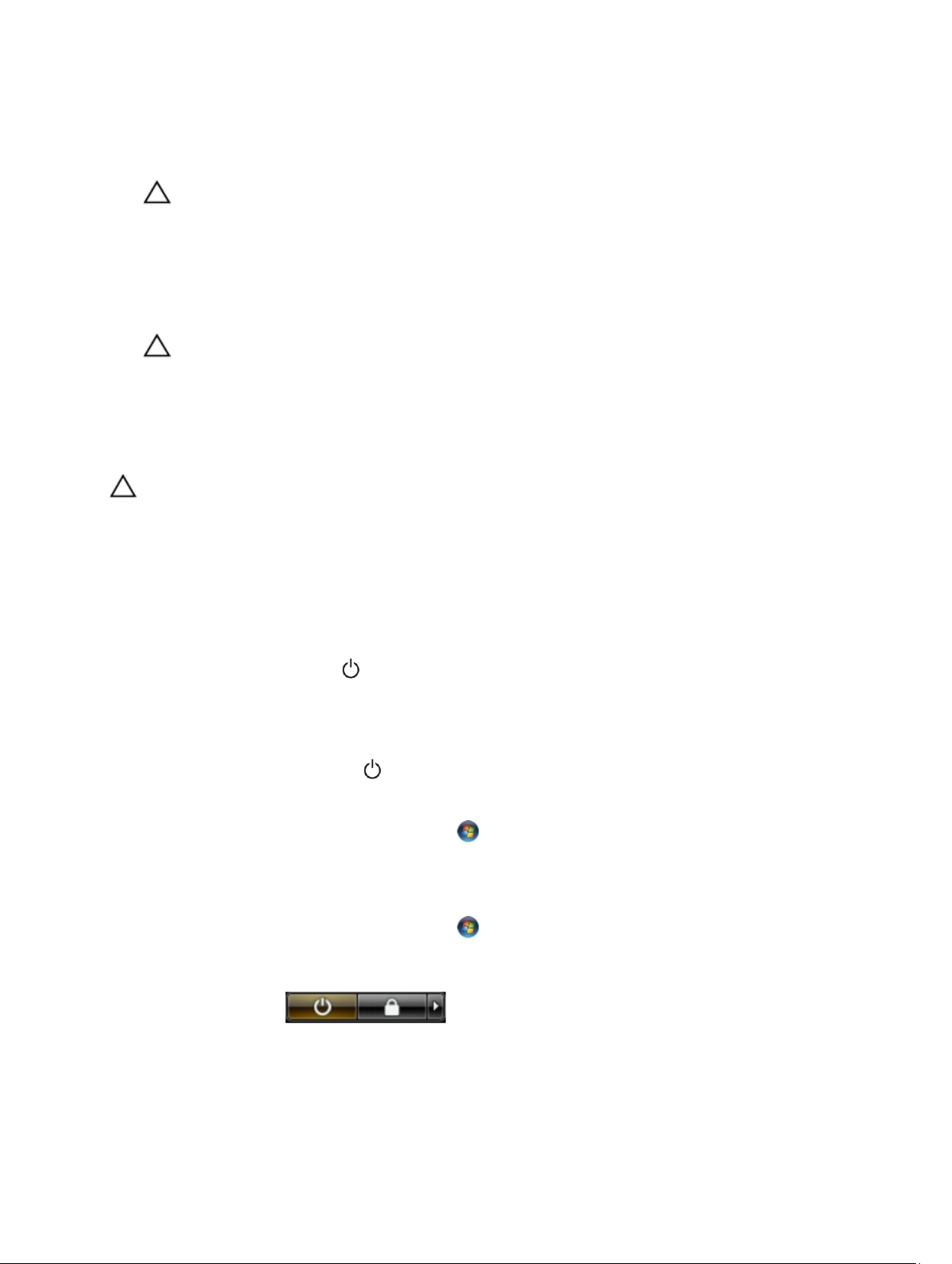
1. Βεβαιωθείτε ότι η επιφάνεια εργασίας σας είναι επίπεδη και καθαρή για να μη γρατζουνιστεί το κάλυμμα του
υπολογιστή.
2. Σβήστε τον υπολογιστή σας (βλέπε Απενεργοποίηση του υπολογιστή σας).
ΠΡΟΣΟΧΗ: Για να αποσυνδέσετε ένα καλώδιο δικτύου, βγάλτε πρώτα το βύσμα του από τον
υπολογιστή σας και, στη συνέχεια, βγάλτε το άλλο βύσμα του από τη συσκευή δικτύου.
3. Αποσυνδέστε όλα τα καλώδια δικτύου από τον υπολογιστή.
4. Αποσυνδέστε τον υπολογιστή σας και όλες τις προσαρτημένες συσκευές από τις ηλεκτρικές τους πρίζες.
5. Για να γειωθεί η κάρτα συστήματος, πιέστε και κρατήστε πατημένο το κουμπί τροφοδοσίας ενόσω ο υπολογιστής
είναι αποσυνδεδεμένος.
6. Αφαιρέστε το κάλυμμα.
ΠΡΟΣΟΧΗ: Προτού αγγίξετε οτιδήποτε στο εσωτερικό του υπολογιστή σας, γειωθείτε αγγίζοντας
κάποια άβαφη μεταλλική επιφάνεια, όπως το μέταλλο στην πίσω πλευρά του υπολογιστή. Την ώρα που
εργάζεστε, φροντίστε να αγγίζετε κατά διαστήματα μια άβαφη μεταλλική επιφάνεια ώστε να φεύγει ο
στατικός ηλεκτρισμός που μπορεί να προκαλέσει βλάβη στα εσωτερικά εξαρτήματα.
Απενεργοποίηση του υπολογιστή σας
ΠΡΟΣΟΧΗ: Για να μη χαθούν δεδομένα, αποθηκεύστε και κλείστε όλα τα ανοικτά αρχεία και τερματίστε
όλα τα ανοικτά προγράμματα προτού σβήσετε τον υπολογιστή σας.
1. Τερματίστε το λειτουργικό σύστημα:
– Σε Windows 8:
* Με χρήση συσκευής που διαθέτει λειτουργία αφής:
a. Μετακινήστε οριζόντια το δάχτυλό σας ξεκινώντας από τη δεξιά άκρη της οθόνης, ανοίξτε το
μενού Charms (Σύμβολα) και επιλέξτε Settings (Ρυθμίσεις).
b. Επιλέξτε το και ύστερα επιλέξτε Shut down (Τερματισμός λειτουργίας).
* Με χρήση ποντικιού:
a. Τοποθετήστε τον δείκτη στην επάνω δεξιά γωνία της οθόνης και κάντε κλικ στην επιλογή
Settings (Ρυθμίσεις).
b. Κάντε κλικ στο και επιλέξτε Shut down (Τερματισμός λειτουργίας).
– Σε Windows 7:
1. Κάντε κλικ στην επιλογή Start (Έναρξη) .
2. Κάντε κλικ στην επιλογή Shut Down (Τερματισμός).
ή
1. Κάντε κλικ στην επιλογή Start (Έναρξη) .
2. Κάντε κλικ στο βέλος στην κάτω δεξιά γωνία του μενού Start (Έναρξη) όπως υποδεικνύεται
παρακάτω και μετά κλικ στην επιλογή Shut Down (Τερματισμός λειτουργίας).
2. Βεβαιωθείτε ότι έχετε σβήσει τον υπολογιστή και όλες τις προσαρτημένες συσκευές. Αν ο υπολογιστής και οι
προσαρτημένες συσκευές δεν σβήσουν αυτόματα μετά τον τερματισμό τού λειτουργικού συστήματος, πιέστε και
κρατήστε πατημένο το κουμπί τροφοδοσίας για περίπου 6 δευτερόλεπτα ώστε να τερματιστεί η λειτουργία τους.
8
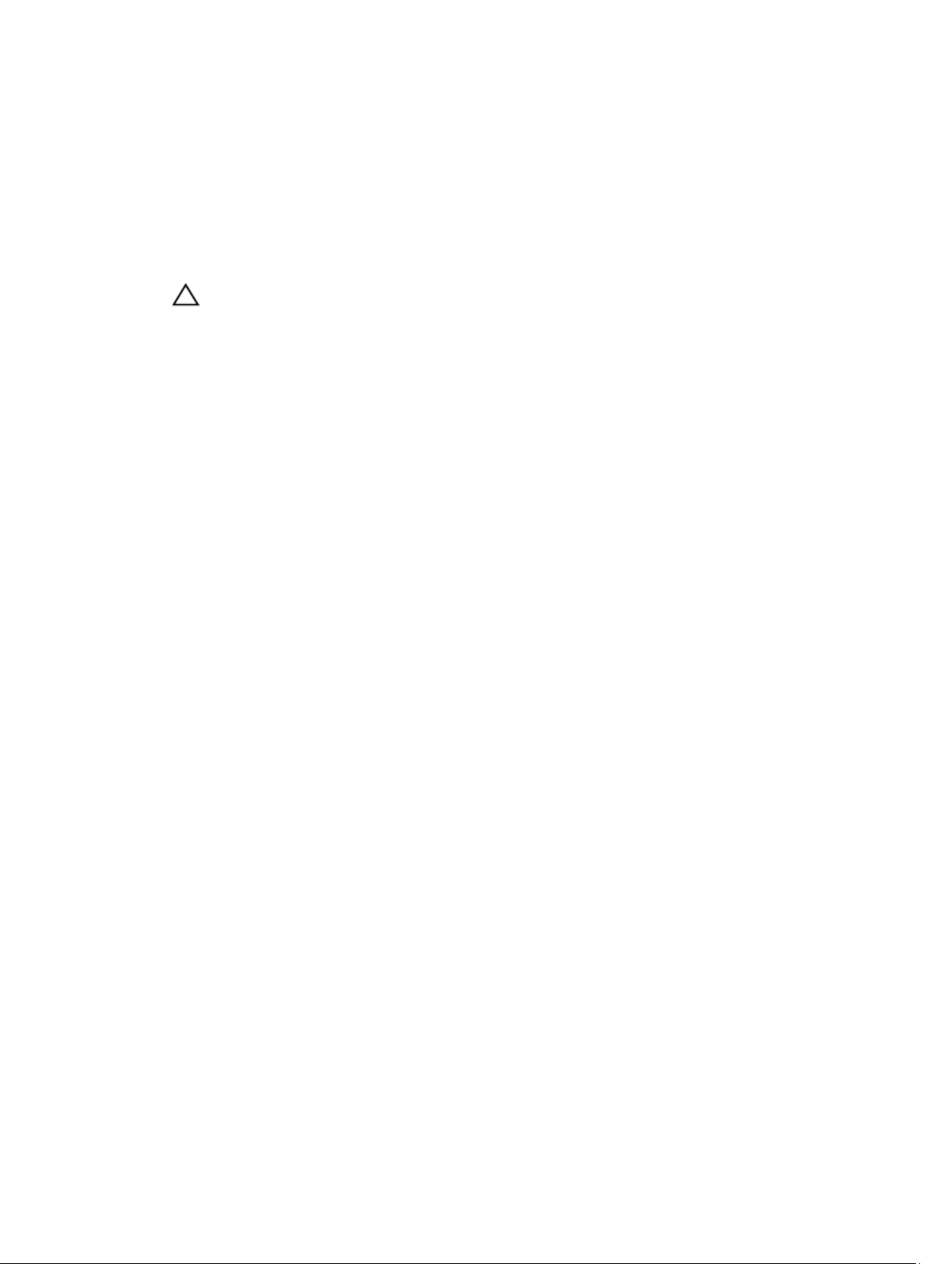
Μετά την εκτέλεση εργασιών στο εσωτερικό του υπολογιστή σας
Αφού ολοκληρώσετε όλες τις διαδικασίες επανατοποθέτησης, βεβαιωθείτε ότι συνδέσατε κάθε εξωτερική συσκευή,
κάρτα και καλώδιο προτού θέσετε σε λειτουργία τον υπολογιστή σας.
1. Επανατοποθετήστε το κάλυμμα.
ΠΡΟΣΟΧΗ: Για να συνδέσετε ένα καλώδιο δικτύου, συνδέστε πρώτα το ένα του βύσμα στη συσκευή
δικτύου και ύστερα το άλλο βύσμα στον υπολογιστή.
2. Συνδέστε κάθε καλώδιο τηλεφώνου ή δικτύου στον υπολογιστή σας.
3. Συνδέστε τον υπολογιστή σας και όλες τις προσαρτημένες συσκευές στις ηλεκτρικές τους πρίζες.
4. Θέστε τον υπολογιστή σας σε λειτουργία.
5. Αν απαιτείται, εξακριβώστε αν ο υπολογιστής λειτουργεί σωστά εκτελώντας το πρόγραμμα Dell Diagnostics
(Διαγνωστικά της Dell).
9
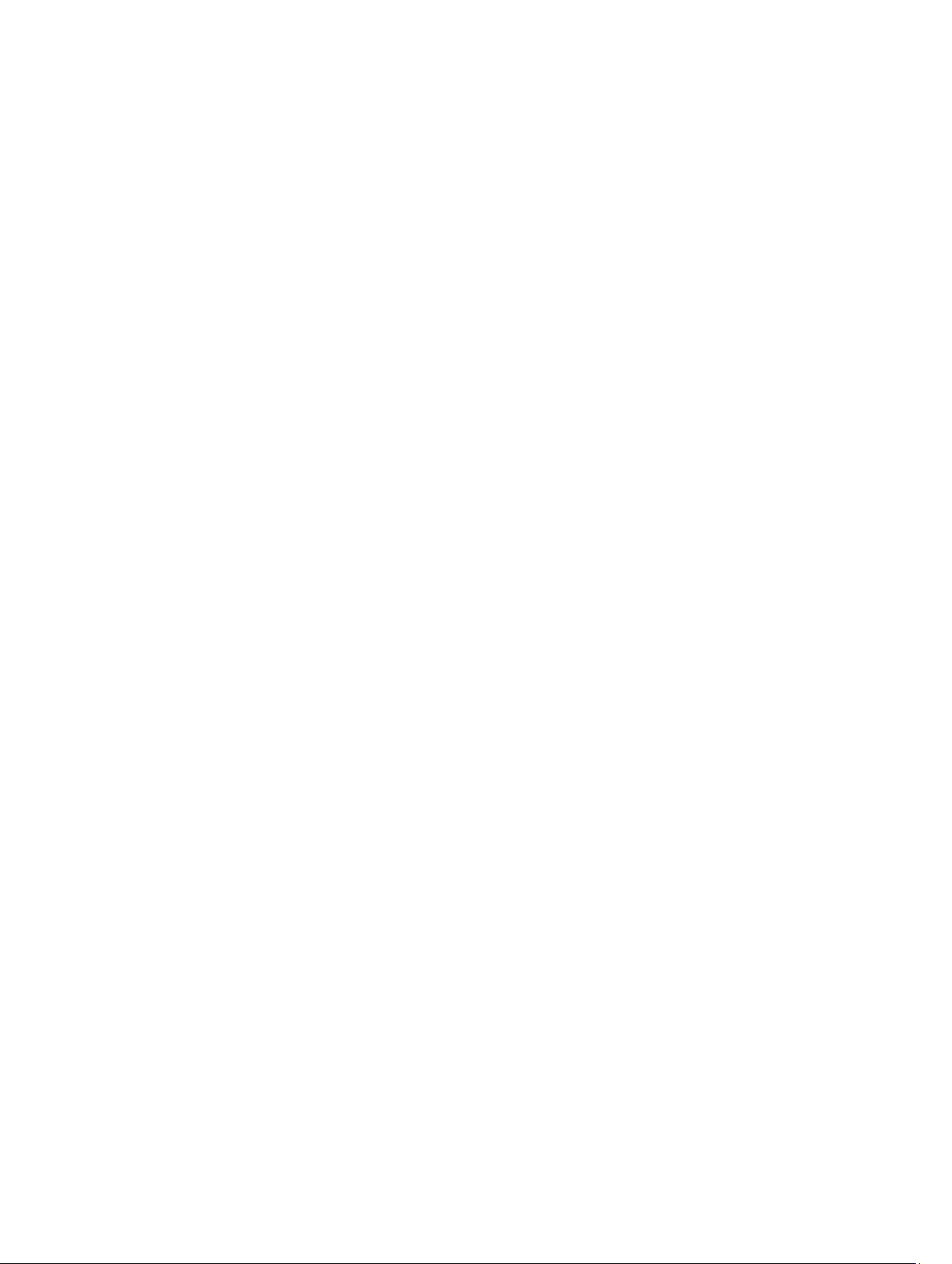
10

2
Αφαίρεση και εγκατάσταση εξαρτημάτων
Η ενότητα αυτή παρέχει λεπτομερείς πληροφορίες για τον τρόπο αφαίρεσης ή εγκατάστασης των εξαρτημάτων στον
υπολογιστή σας.
Συνιστώμενα εργαλεία
Για τις διαδικασίες που αναφέρει το έγγραφο μπορεί να απαιτούνται τα εξής εργαλεία:
• Μικρό κατσαβίδι με πλακέ μύτη
• Σταυροκατσάβιδο
• Μικρή πλαστική σφήνα
Αφαίρεση της μονάδας του τροφοδοτικού (PSU)
1. Ακολουθήστε τις διαδικασίες που περιγράφει η ενότητα Πριν από την εκτέλεση εργασιών στο εσωτερικό του
υπολογιστή σας.
2. Αν η PSU είναι κλειδωμένη, ξεκλειδώστε την βγάζοντας τη βίδα. Για περισσότερες πληροφορίες, ανατρέξτε στη
δυνατότητα κλειδώματος της PSU.
3. Πιέστε την μπλε γλωττίδα, κρατήστε την πατημένη και ύστερα τραβήξτε τη μονάδα του τροφοδοτικού έξω από τον
υπολογιστή.
11
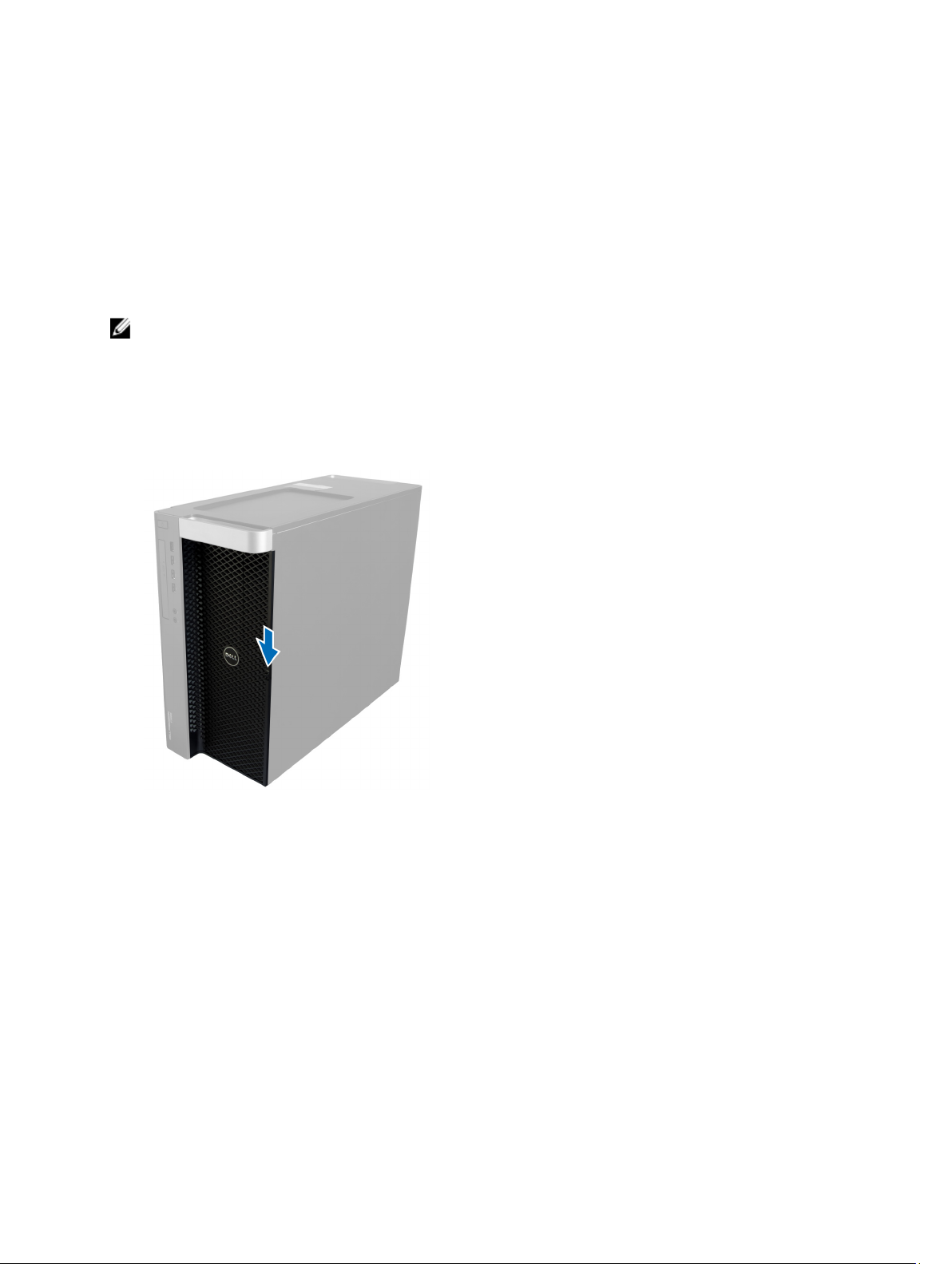
Εγκατάσταση της μονάδας του τροφοδοτικού (PSU)
1. Πιάστε τη λαβή της PSU και σπρώξτε τη μονάδα μέσα στο διαμέρισμά της τόσο ώστε να κουμπώσει στη θέση της
και να ακουστεί το χαρακτηριστικό κλικ.
2. Ακολουθήστε τις διαδικασίες που περιγράφει η ενότητα Μετά την εκτέλεση εργασιών στο εσωτερικό του υπολογιστή
σας.
Αφαίρεση του μπροστινού καλύμματος
ΣΗΜΕΙΩΣΗ: Μπορείτε να στερεώσετε το μπροστινό κάλυμμα χρησιμοποιώντας την κλειδαριά του πλαισίου του
υπολογιστή για το μπροστινό κάλυμμα. Για περισσότερες πληροφορίες σχετικά με την κλειδαριά αυτή, ανατρέξτε
στην παράγραφο «Κλειδαριά πλαισίου υπολογιστή για το μπροστινό κάλυμμα» στην ενότητα «Πρόσθετες
πληροφορίες».
1. Ακολουθήστε τις διαδικασίες που περιγράφει η ενότητα Πριν από την εκτέλεση εργασιών στο εσωτερικό του
υπολογιστή
2. Πιέστε προς τα κάτω το μάνταλο αποδέσμευσης του μπροστινού καλύμματος.
σας.
3. Κρατήστε το μάνταλο πατημένο προς τα κάτω και τραβήξτε το μπροστινό κάλυμμα προς τα έξω για να το βγάλετε
από τον υπολογιστή.
12
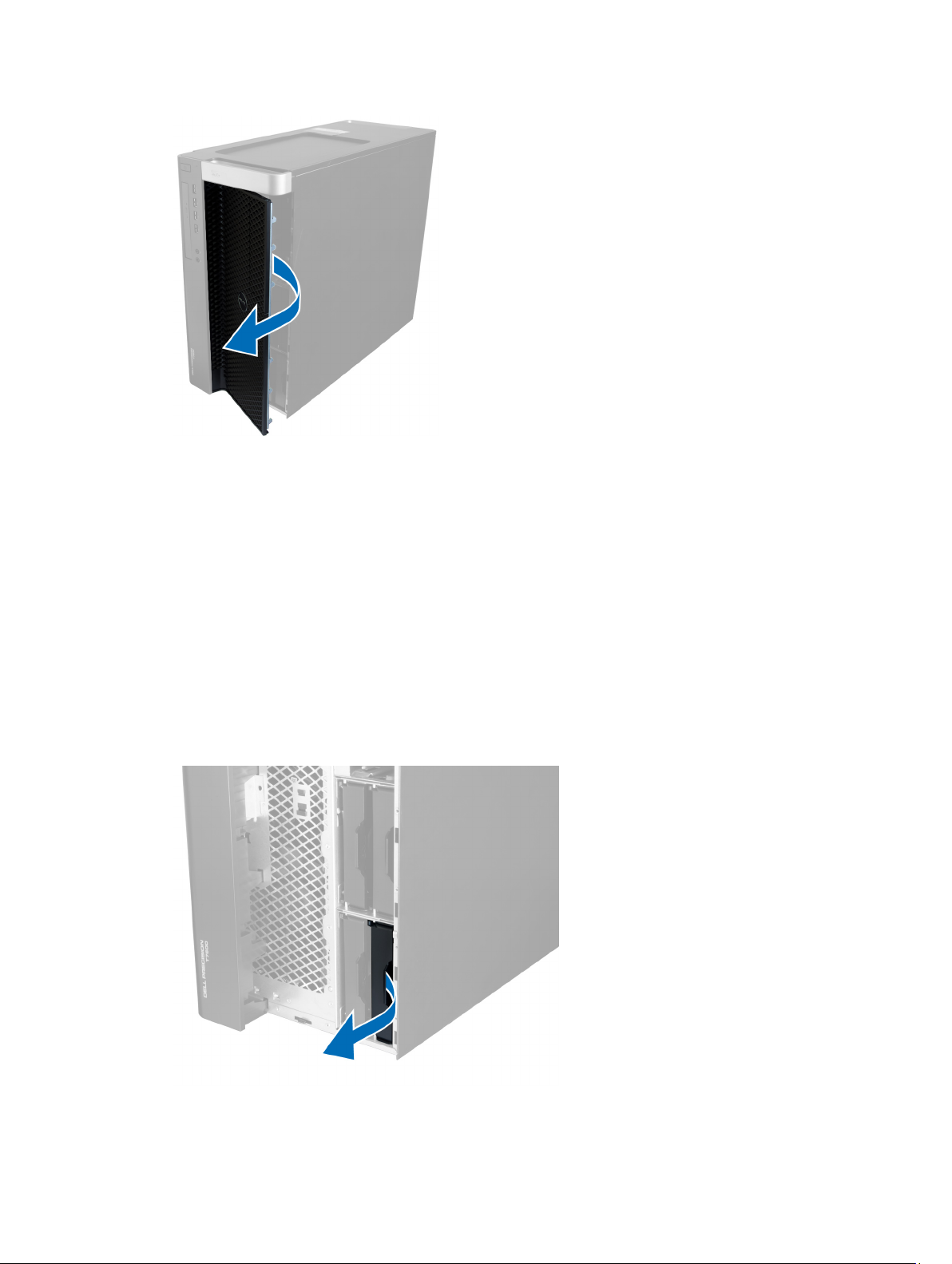
Εγκατάσταση του μπροστινού καλύμματος
1. Τοποθετήστε το μπροστινό κάλυμμα πάνω στον υπολογιστή.
2. Πιέστε το μπροστινό κάλυμμα προς τα κάτω τόσο ώστε να κουμπώσει στη θέση του και να ακουστεί το
χαρακτηριστικό κλικ.
3. Ακολουθήστε τις διαδικασίες που περιγράφει η ενότητα Μετά την εκτέλεση εργασιών στο εσωτερικό του υπολογιστή
σας.
Αφαίρεση του σκληρού δίσκου
1. Ακολουθήστε τις διαδικασίες που περιγράφει η ενότητα Πριν από την εκτέλεση εργασιών στο εσωτερικό του
υπολογιστή σας.
2. Αφαιρέστε το μπροστινό κάλυμμα.
3. Τραβήξτε προς τα έξω τον σφιγκτήρα του υποστηρίγματος του σκληρού δίσκου.
13
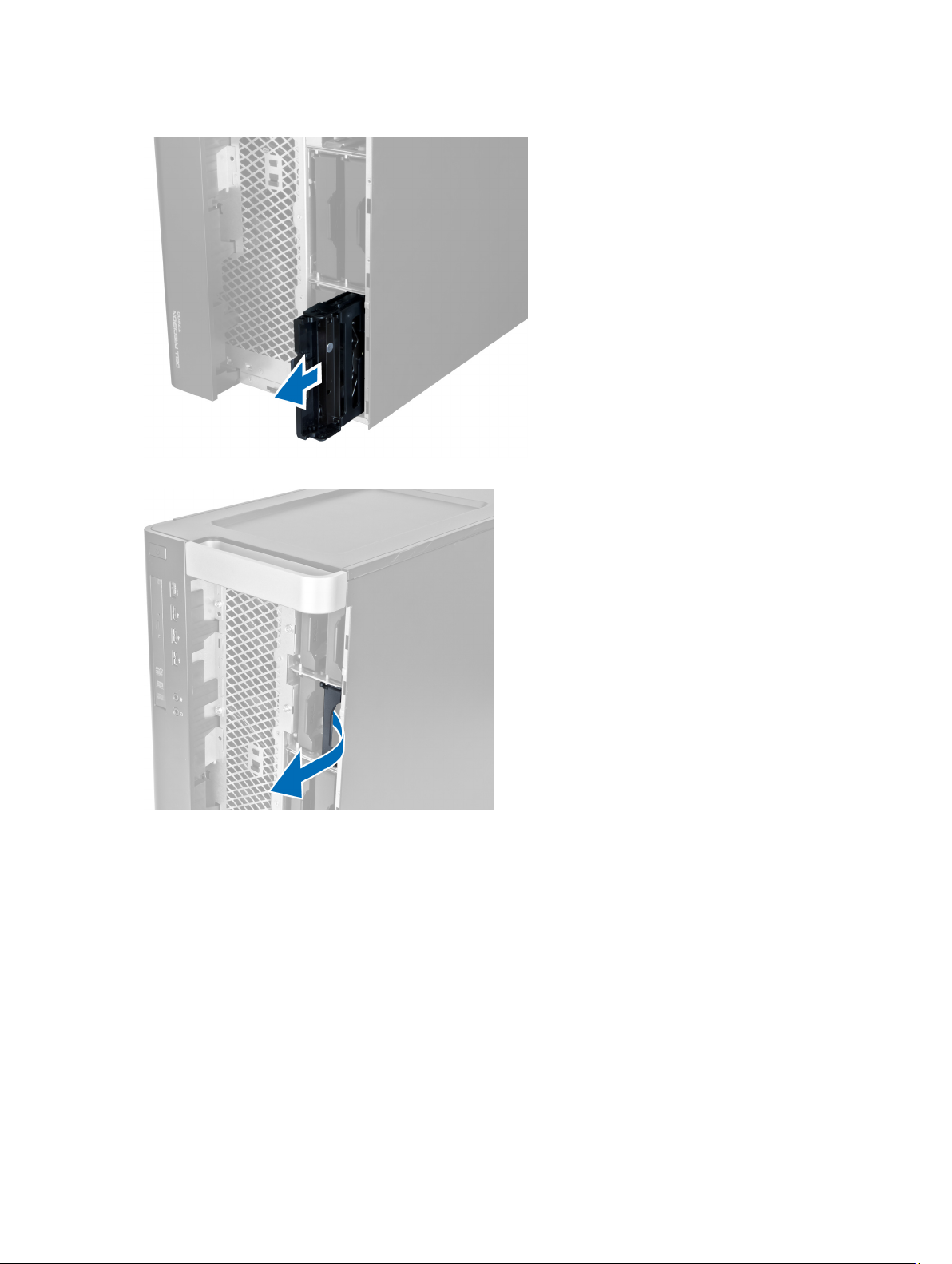
4. Μετακινήστε συρτά προς τα έξω το υποστήριγμα του σκληρού δίσκου για να το βγάλετε από τον υπολογιστή.
5. Αν έχετε εγκαταστήσει και δεύτερο σκληρό δίσκο, τραβήξτε προς τα έξω τον σφιγκτήρα του υποστηρίγματός του.
6. Μετακινήστε συρτά προς τα έξω το υποστήριγμα του δεύτερου σκληρού δίσκου για να το βγάλετε από τον
υπολογιστή.
14
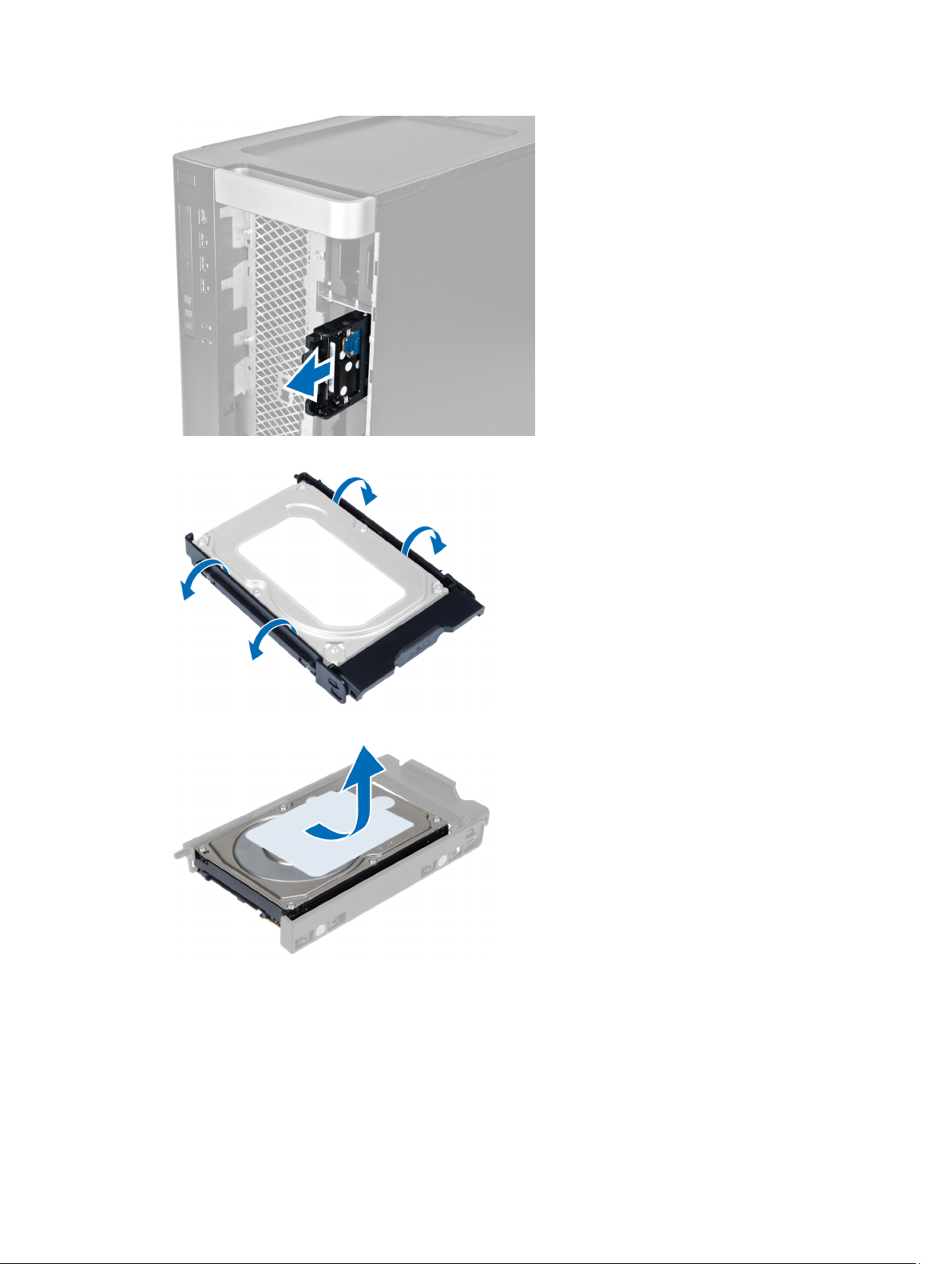
7. Λυγίστε και από τις δύο πλευρές το υποστήριγμα του σκληρού δίσκου για να τον χαλαρώσετε.
8. Σηκώστε προς τα πάω τον σκληρό δίσκο για να τον βγάλετε από το υποστήριγμά του.
9. Αν ο εγκατεστημένος δίσκος είναι 2,5 ιντσών, σπρώξτε προς τα έξω τους συνδετήρες συγκράτησής του και
σηκώστε τον δίσκο προς τα πάνω για να τον βγάλετε από τη θήκη μονάδων δίσκου 3,5 ιντσών.
15
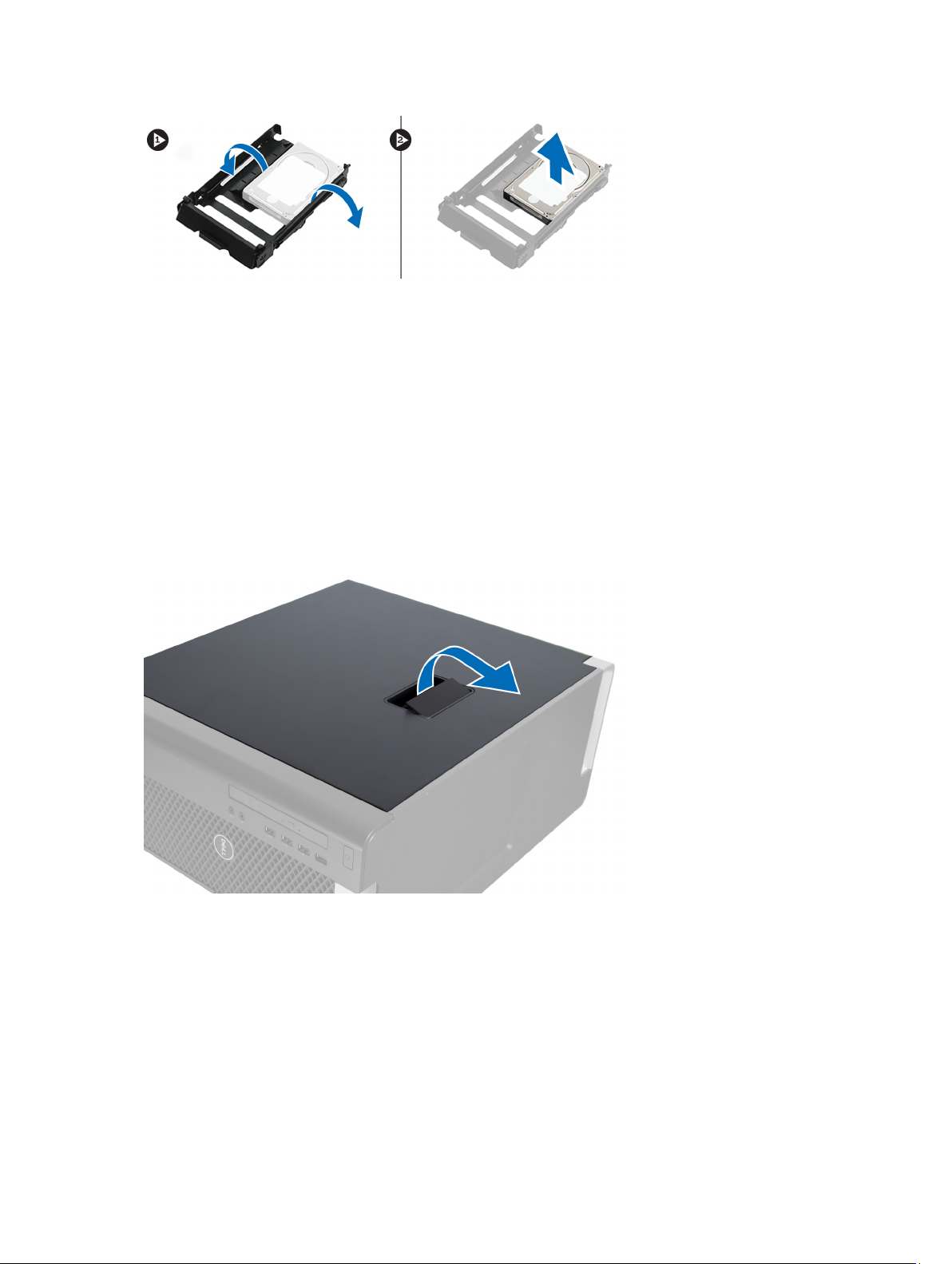
Εγκατάσταση του σκληρού δίσκου
1. Λυγίστε το υποστήριγμα του σκληρού δίσκου και ύστερα περάστε τον σκληρό δίσκο μέσα στο υποστήριγμα.
2. Περάστε το υποστήριγμα του σκληρού δίσκου συρτά μέσα στο διαμέρισμά του και κλείστε τον σφιγκτήρα του.
3. Εγκαταστήστε το μπροστινό κάλυμμα.
4. Ακολουθήστε τις διαδικασίες που περιγράφει η ενότητα Μετά την εκτέλεση εργασιών στο εσωτερικό του υπολογιστή
.
σας
Αφαίρεση του αριστερού καλύμματος
1. Ακολουθήστε τις διαδικασίες που περιγράφει η ενότητα Πριν από την εκτέλεση εργασιών στο εσωτερικό του
υπολογιστή σας.
2. Τραβήξτε προς τα πάνω το μάνταλο αποδέσμευσης του καλύμματος στην πλαϊνή πλευρά του υπολογιστή.
3. Σηκώστε προς τα πάνω το κάλυμμα με κλίση 45 μοιρών και βγάλτε το από τον υπολογιστή.
16
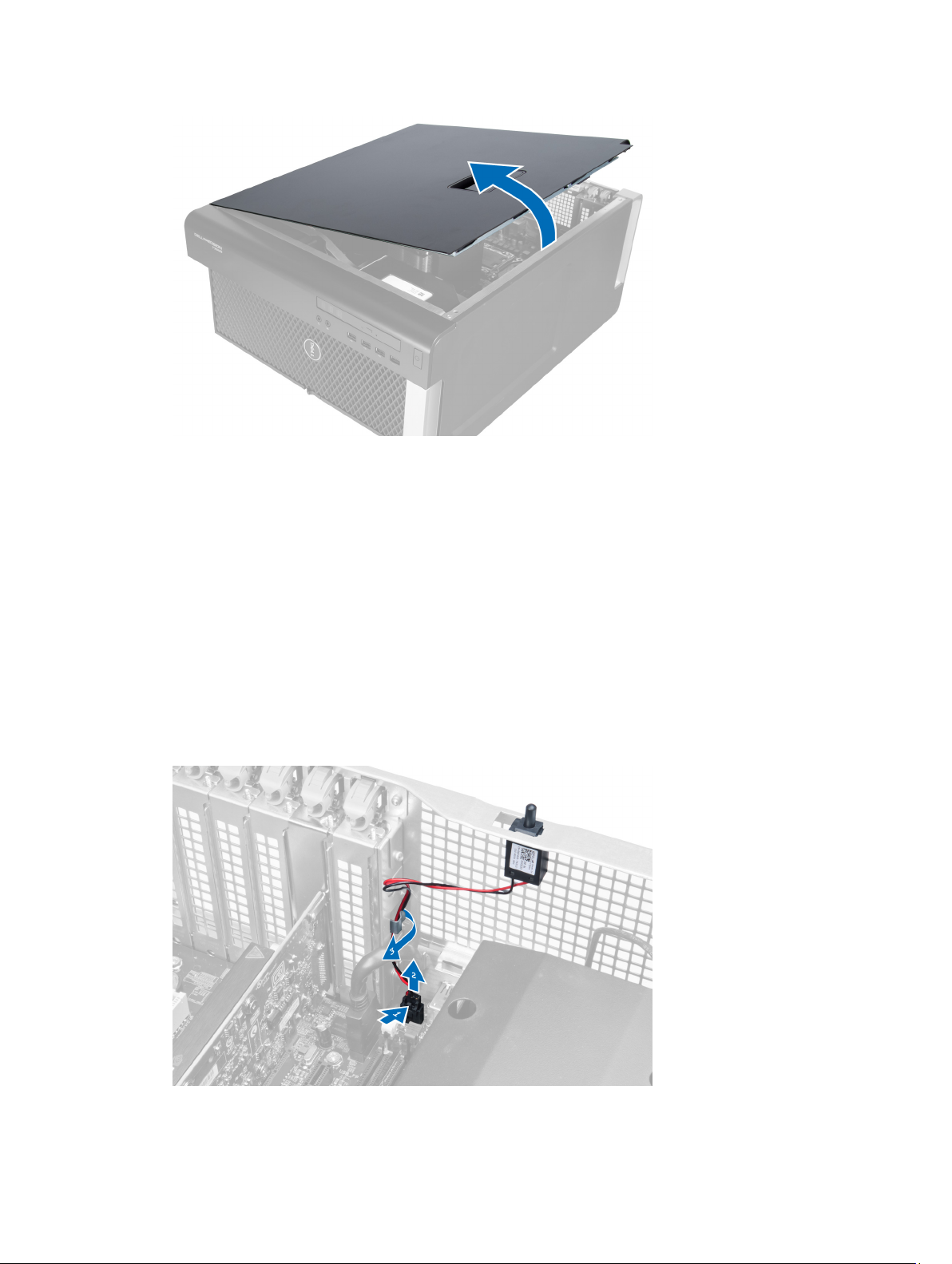
Εγκατάσταση του αριστερού καλύμματος
1. Τοποθετήστε το κάλυμμα του υπολογιστή πάνω στο πλαίσιο.
2. Πιέστε το κάλυμμα προς τα κάτω τόσο ώστε να κουμπώσει στη θέση του και να ακουστεί το χαρακτηριστικό κλικ.
3. Ακολουθήστε τις διαδικασίες που περιγράφει η ενότητα Μετά την εκτέλεση εργασιών στο εσωτερικό του υπολογιστή
σας.
Αφαίρεση του διακόπτη ελέγχου πρόσβασης
1. Ακολουθήστε τις διαδικασίες που περιγράφει η ενότητα Πριν από την εκτέλεση εργασιών στο εσωτερικό του
υπολογιστή σας.
2. Αφαιρέστε το αριστερό κάλυμμα.
3. Πιέστε το μάνταλο αποδέσμευσης του διακόπτη ελέγχου πρόσβασης και αποσυνδέστε τον σύνδεσμο από την
πλακέτα συστήματος.
a) Βγάλτε το καλώδιο του διακόπτη ελέγχου πρόσβασης από τη διαδρομή του στο πλαίσιο του υπολογιστή.
17
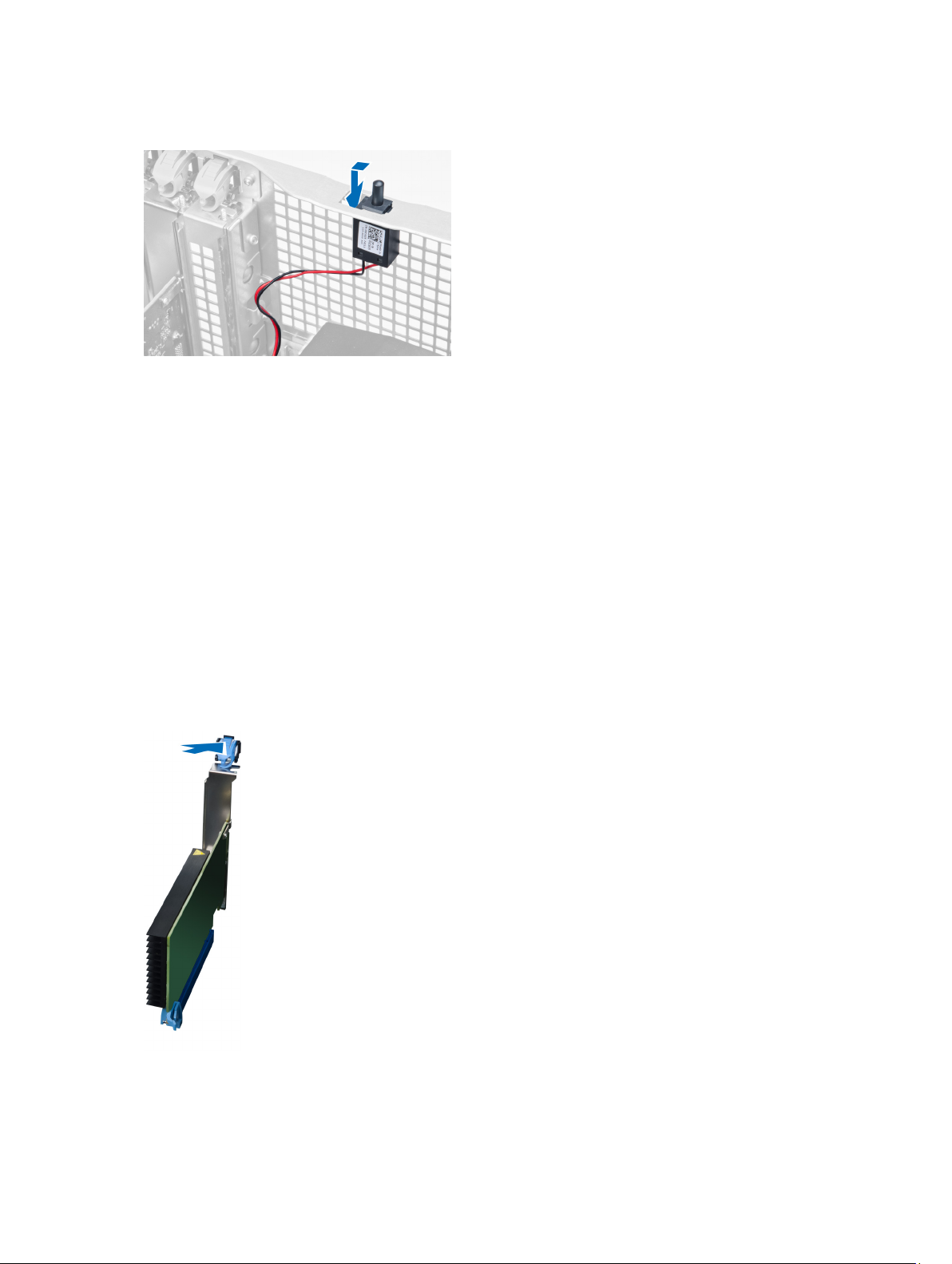
4. Σπρώξτε προς τα κάτω τον διακόπτη ελέγχου πρόσβασης και βγάλτε τον από τον υπολογιστή.
Εγκατάσταση του διακόπτη ελέγχου πρόσβασης
1. Εγκαταστήστε τον διακόπτη ελέγχου πρόσβασης στη θήκη που τον συγκρατεί πάνω στο πλαίσιο του υπολογιστή.
2. Περάστε το καλώδιο του διακόπτη ελέγχου πρόσβασης στη διαδρομή του στους συνδετήρες του γύρω στο πλαίσιο
του υπολογιστή και εγκαταστήστε τον σύνδεσμο στην πλακέτα συστήματος.
3. Εγκαταστήστε το αριστερό κάλυμμα.
4. Ακολουθήστε τις διαδικασίες που περιγράφει η ενότητα Μετά την εκτέλεση εργασιών στο εσωτερικό του υπολογιστή
.
σας
Αφαίρεση της κάρτας PCI
1. Ακολουθήστε τις διαδικασίες που περιγράφει η ενότητα Πριν από την εκτέλεση εργασιών στο εσωτερικό του
υπολογιστή σας.
2. Αφαιρέστε το αριστερό κάλυμμα.
3. Ανοίξτε το πλαστικό μάνταλο που συγκρατεί την κάρτα PCI μέσα στη θυρίδα της.
4. Πιέστε προς τα κάτω το μάνταλο και τραβήξτε την κάρτα PCI έξω από τον υπολογιστή.
18
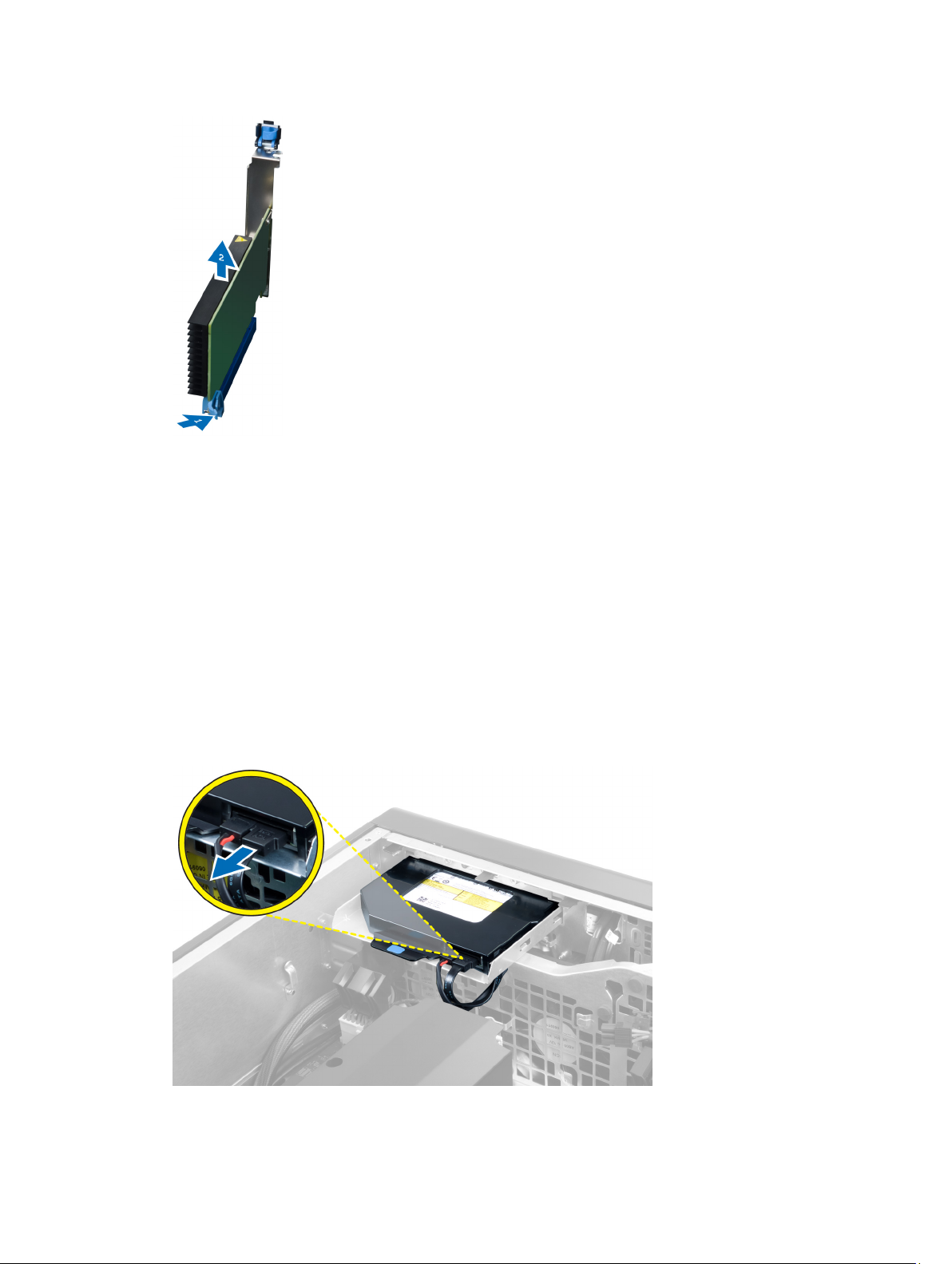
Εγκατάσταση της κάρτας PCI
1. Σπρώξτε την κάρτα επέκτασης μέσα στη θυρίδα της και στερεώστε το μάνταλο.
2. Εγκαταστήστε το πλαστικό μάνταλο που συγκρατεί την κάρτα PCI στη θυρίδα της.
3. Εγκαταστήστε το αριστερό κάλυμμα.
4. Ακολουθήστε τις διαδικασίες που περιγράφει η ενότητα Μετά την εκτέλεση εργασιών στο εσωτερικό του υπολογιστή
σας.
Αφαίρεση της μονάδας οπτικού δίσκου 2,5 ιντσών
1. Ακολουθήστε τις διαδικασίες που περιγράφει η ενότητα Πριν από την εκτέλεση εργασιών στο εσωτερικό του
υπολογιστή σας.
2. Αφαιρέστε το αριστερό κάλυμμα.
3. Αποσυνδέστε το καλώδιο δεδομένων από την πίσω πλευρά της μονάδας οπτικού δίσκου.
19

4. Αποσυνδέστε το καλώδιο τροφοδοσίας από την πίσω πλευρά της μονάδας οπτικού δίσκου.
5. Πιέστε προς τα κάτω την μπλε γλωττίδα αποδέσμευσης για να αποδεσμεύσετε τα μάνταλα που συγκρατούν τη
μονάδα οπτικού δίσκου.
6. Βγάλτε συρτά τη μονάδα οπτικού δίσκου από το διαμέρισμά της και σηκώστε την για τη βγάλετε από τον
υπολογιστή.
20

7. Λυγίστε προς τα έξω τα μάνταλα στο υποστήριγμα της μονάδας οπτικού δίσκου για να τη χαλαρώσετε από το
υποστήριγμα.
8. Σηκώστε τη μονάδα οπτικού δίσκου και βγάλτε την από τον βραχίονα.
Εγκατάσταση της μονάδας οπτικού δίσκου 2,5 ιντσών
1. Περάστε συρτά τη μονάδα οπτικού δίσκου μέσα στο διαμέρισμά της και ελέγξτε αν έχει εφαρμόσει καλά.
2. Συνδέστε το καλώδιο τροφοδοσίας και το καλώδιο δεδομένων στην πίσω πλευρά της μονάδας οπτικού δίσκου.
3. Εγκαταστήστε το αριστερό κάλυμμα.
4. Ακολουθήστε τις διαδικασίες που περιγράφει η ενότητα Μετά την εκτέλεση εργασιών στο εσωτερικό του υπολογιστή
σας.
21
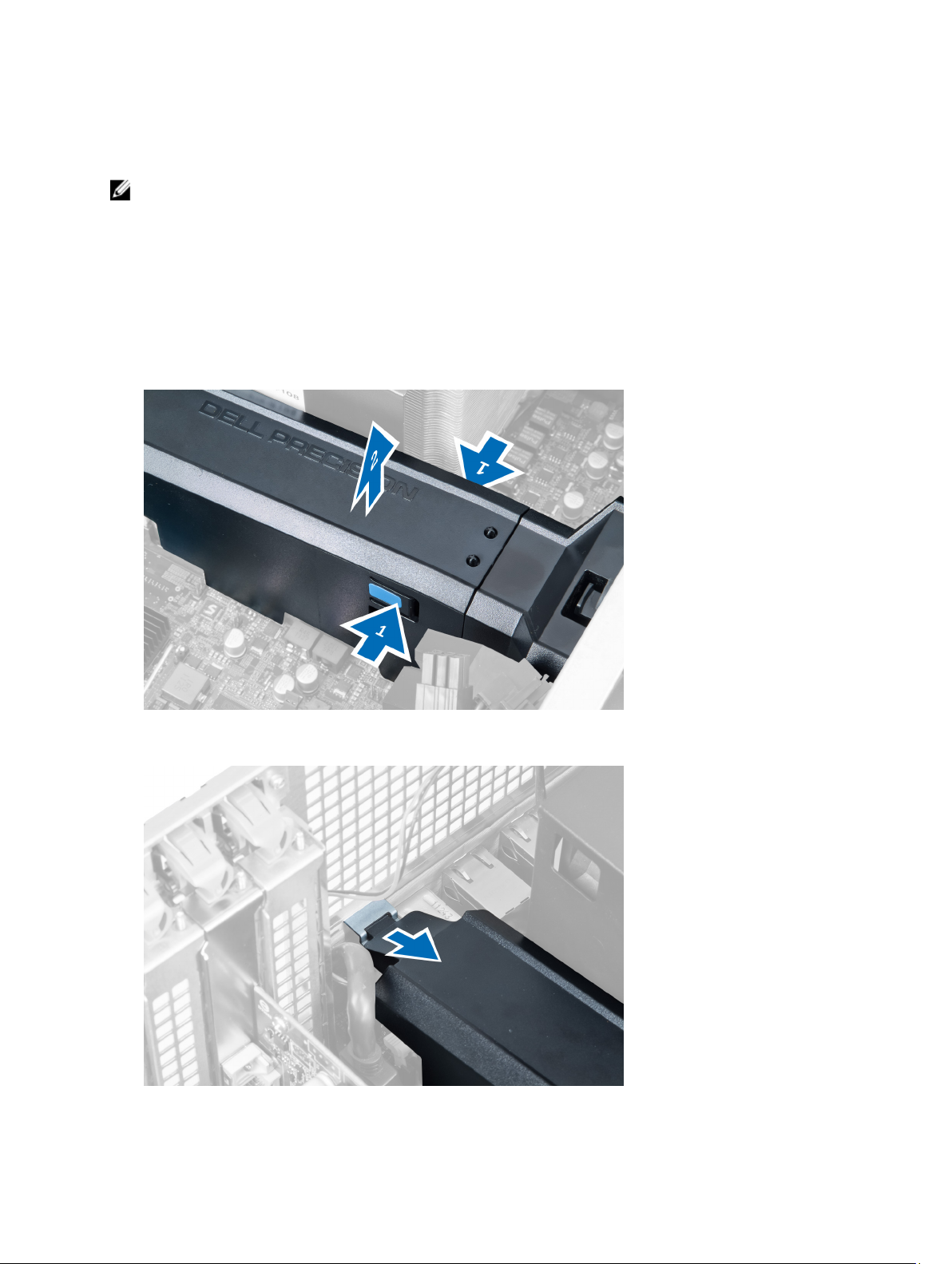
Αφαίρεση της σήραγγας αέρα
ΣΗΜΕΙΩΣΗ: Η σήραγγα αέρα είναι προαιρετικό εξάρτημα και μπορεί να μην υπάρχει στον υπολογιστή σας όταν
τον παραλάβετε.
1. Ακολουθήστε τις διαδικασίες που περιγράφει η ενότητα Πριν από την εκτέλεση εργασιών στο εσωτερικό του
υπολογιστή σας.
2. Αφαιρέστε:
a) το αριστερό κάλυμμα.
b) τη μονάδα οπτικού δίσκου.
3. Πιέστε προς τα κάτω τις μπλε γλωττίδες συγκράτησης και στις δύο πλευρές της μονάδας της σήραγγας αέρα και
σηκώστε την προς τα πάνω.
4. Πιέστε προς τα κάτω το μάνταλο αποδέσμευσης στην άλλη πλευρά της μονάδας της σήραγγας αέρα για να τν
αποδεσμεύσετε από το πλαίσιο του υπολογιστή.
22

5. Πιέστε προς τα κάτω το μάνταλο αποδέσμευσης στη βάση της σήραγγας αέρα και σηκώστε τη προς τα πάνω για να
τη βγάλετε από τον υπολογιστή.
6. Επαναλάβετε τα βήματα για να βγάλετε από τον υπολογιστή τη δεύτερη μονάδα σήραγγας αέρα.
Εγκατάσταση της σήραγγας αέρα
ΣΗΜΕΙΩΣΗ: Η σήραγγα αέρα είναι προαιρετικό εξάρτημα και μπορεί να μην υπάρχει στον υπολογιστή σας όταν
τον παραλάβετε.
1. Εγκαταστήστε τη βάση της σήραγγας αέρα πάνω στο πλαίσιο του υπολογιστή.
2. Τοποθετήστε τη μονάδα της σήραγγας αέρα πάνω στη βάση και πιέστε τη προς τα κάτω τόσο ώστε να κουμπώσει
στη θέση της και να ακουστεί το χαρακτηριστικό κλικ.
3. Εγκαταστήστε:
a) τη μονάδα οπτικού δίσκου.
b) το αριστερό κάλυμμα.
4. Ακολουθήστε τις διαδικασίες που περιγράφει η ενότητα Μετά την εκτέλεση εργασιών στο εσωτερικό του υπολογιστή
.
σας
Αφαίρεση του καλύμματος των θυρίδων επεξεργαστών/μνήμης
ΣΗΜΕΙΩΣΗ: Το κάλυμμα είναι προαιρετικό εξάρτημα και καλύπτει τις θυρίδες για πρόσθετους επεξεργαστές και
πρόσθετες μονάδες μνήμης. Μπορεί να μην υπάρχει στον υπολογιστή σας όταν τον παραλάβετε.
1. Ακολουθήστε τις διαδικασίες που περιγράφει η ενότητα Πριν από την εκτέλεση εργασιών στο εσωτερικό του
υπολογιστή σας.
2. Αφαιρέστε το αριστερό κάλυμμα
3. Αποδεσμεύστε τα μάνταλα που συγκρατούν το κάλυμμα των θυρίδων επεξεργαστών/μνήμης.
23
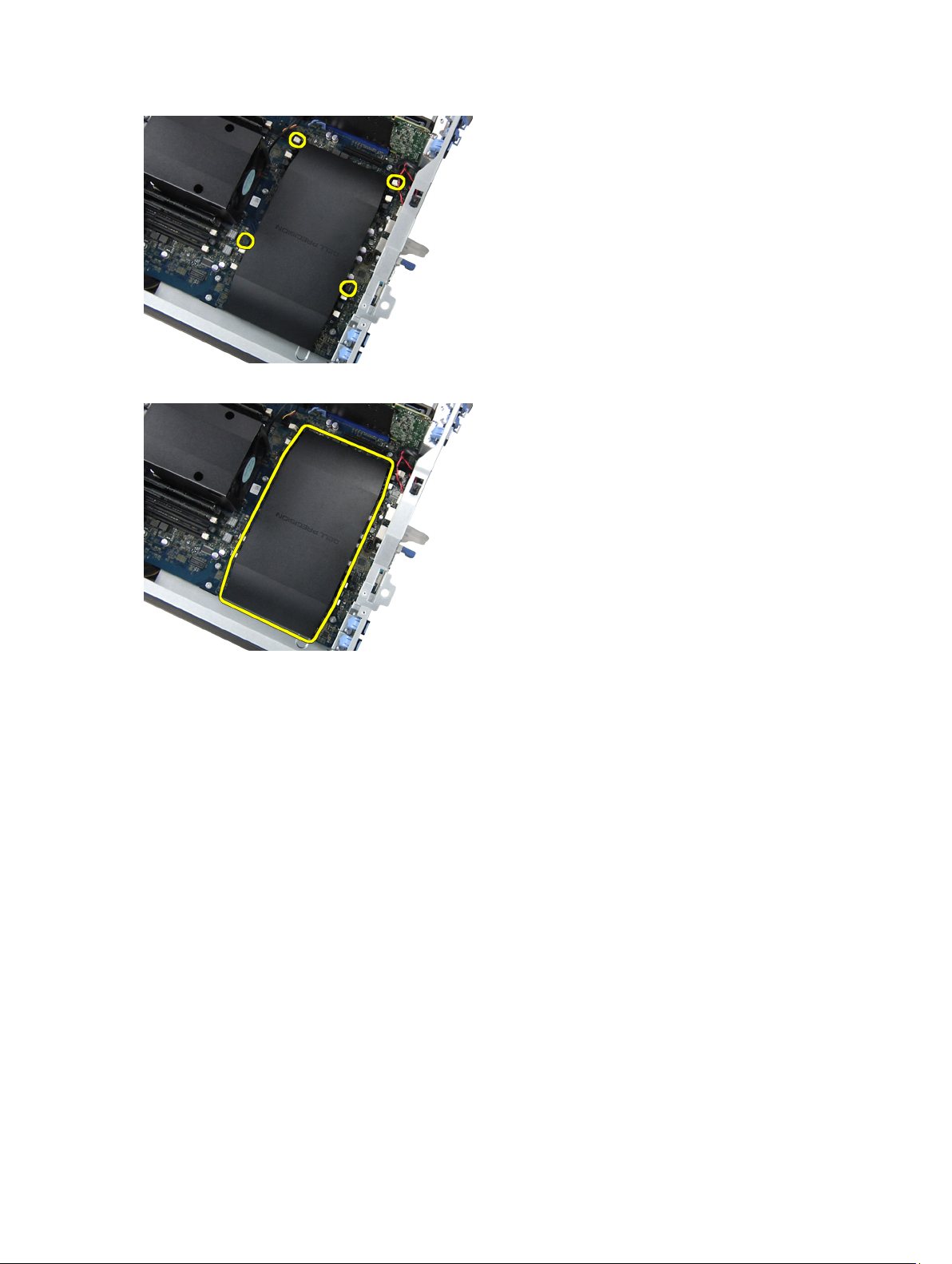
4. Βγάλτε από τον υπολογιστή το κάλυμμα των θυρίδων επεξεργαστών/μνήμης.
Εγκατάσταση του καλύμματος των θυρίδων επεξεργαστών/μνήμης
1. Τοποθετήστε το κάλυμμα των θυρίδων επεξεργαστών/μνήμης μέσα στο διαμέρισμά του στον υπολογιστή.
2. Πιέστε τους συνδετήρες συγκράτησης για να στερεώσετε το κάλυμμα των θυρίδων επεξεργαστών/μνήμης.
3. Εγκαταστήστε το αριστερό κάλυμμα
4. Ακολουθήστε τις διαδικασίες που περιγράφει η ενότητα Μετά την εκτέλεση εργασιών στο εσωτερικό του υπολογιστή
σας.
Αφαίρεση της μνήμης
1. Ακολουθήστε τις διαδικασίες που περιγράφει η ενότητα Πριν από την εκτέλεση εργασιών στο εσωτερικό του
υπολογιστή σας.
2. Αφαιρέστε το αριστερό κάλυμμα.
3. Πιέστε προς τα κάτω τους συνδετήρες συγκράτησης της μνήμης και στις δύο πλευρές της μονάδας μνήμης και
σηκώστε προς τα πάνω τη μονάδα για να τη βγάλετε από τον υπολογιστή.
24
